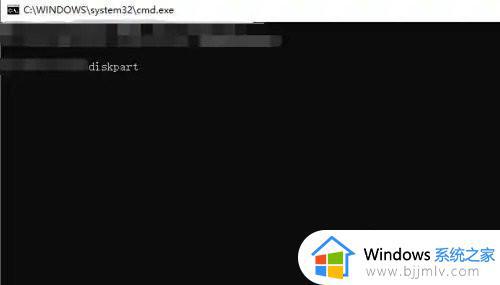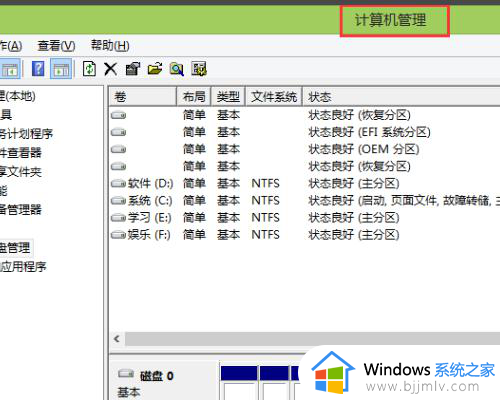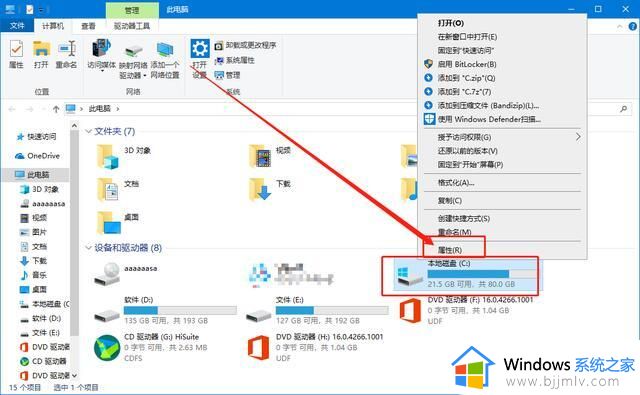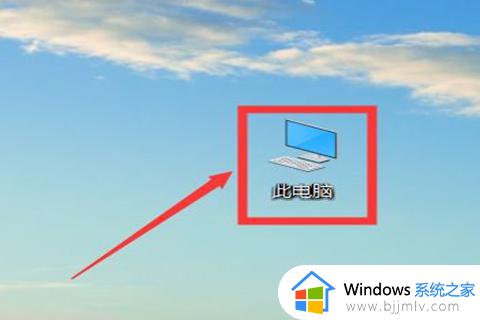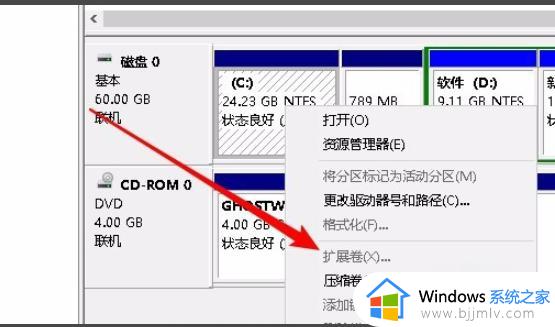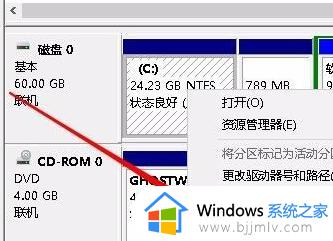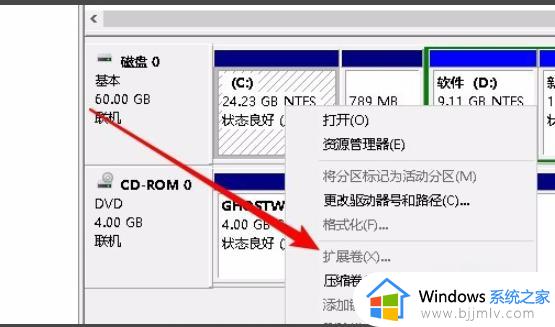win10扩展卷提示磁盘没有足够空间怎么办 扩展卷的时候提示磁盘没有足够空间win10如何解决
在电脑中,如果磁盘不够用的话,就可以通过扩展卷来增加磁盘,可是有不少win10系统用户在扩展卷的时候,却遇到提示磁盘没有足够空间,导致扩展失败,该怎么办呢,本文将给大家分享一下扩展卷的时候提示磁盘没有足够空间win10的详细解决方法。
方法如下:
1.打开程序
按下【Win+R】组合键打开运行,输入:Diskpart 点击【确定】。
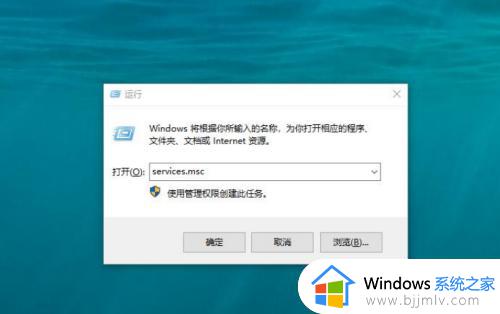
2.输入命令符号
在命令提示符中输入:list disk。按下回车键,可以看到磁盘大小。

3.选中磁盘
输入:Select Disk 0 。DIsk 0 指的是选中磁盘 0 ,如果电脑中显示的不是0请将其修改为对应磁盘数字。

4.修改磁盘
接着输入:convert dynamic 。按下回车键将该磁盘修改为动态磁盘。

5.分区扩展卷
完成操作后即可进行合并扩展卷或重新分区的操作,此时磁盘已有了足够的空间。
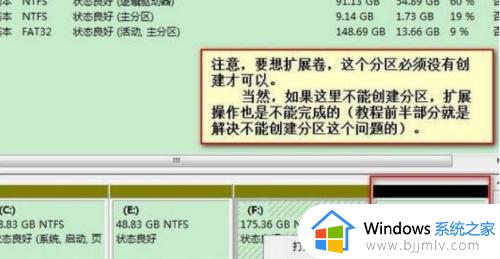
以上给大家讲解的就是win10扩展卷提示磁盘没有足够空间的详细解决方法,如果你有遇到相同情况的话,可以学习上面的方法来进行操作。